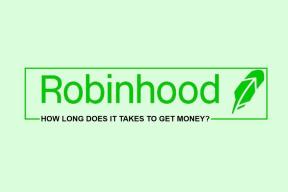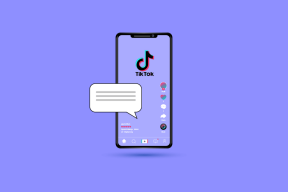Topp 6 sätt att fixa platstjänster som inte fungerar på Android
Miscellanea / / May 12, 2022
Platstjänsterna på smartphones har blivit en kärnkomponent för flera appar och tjänster. Oavsett om du beställer mat eller använder Google Maps för att nå en destination, säkerställer platstjänster att spara din tid och tillhandahålla den bästa rutten. Däremot slutar platstjänsterna på Android med att visa felaktiga data eller slutar fungera helt ibland.
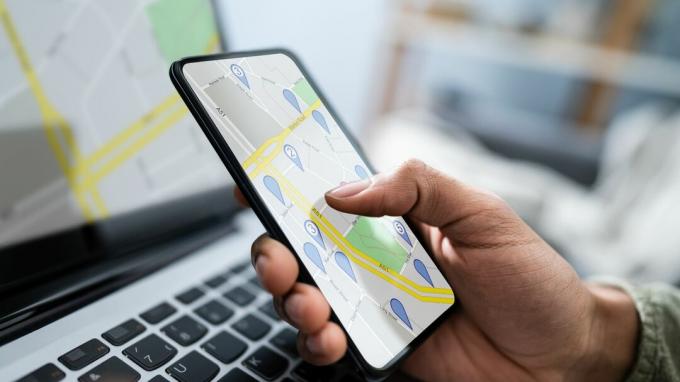
Vi har sammanställt användbara lösningar för att felsöka problemet när appar kan inte bestämma din plats på din telefon.
1. Aktivera och inaktivera flygplansläge
Nätverksanslutningsproblem kan försämra din telefons förmåga att spåra din plats. Du kan växla mellan Flygplansläge på din telefon för att uppdatera trådlösa anslutningar och åtgärda eventuella mindre problem med den.
Öppna Inställningar på din Android och navigera till Anslutningar, som kan betecknas med Wi-Fi på din telefon. Slå på reglaget bredvid Flygplansläge.

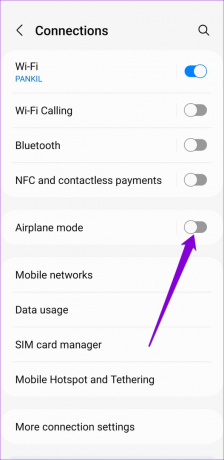
Vänta en minut eller två innan du stänger av flygplansläget. Öppna sedan en app som använder platstjänster, som Google Maps, och kontrollera om den kan upptäcka din plats.
2. Aktivera Googles platsnoggrannhet
Om din Android-telefon misslyckas bestämma din plats med noggrannhet, kommer problem att uppstå när du använder appar som Google Maps, Uber, etc. För att åtgärda detta kan du aktivera Googles platsnoggrannhet på din telefon. Detta gör att din telefon kan skanna närliggande Wi-Fi-nätverk, mobiltorn och använda andra sensorer för att bestämma din plats lite mer exakt. Så här aktiverar du det.
Steg 1: Öppna appen Inställningar på din telefon och scrolla ner för att trycka på Plats.

Steg 2: Gå till Platstjänster och tryck på Google Platsnoggrannhet.


Steg 3: Aktivera Förbättra platsnoggrannhet.

När den är aktiverad kontrollerar du om platsnoggrannheten har förbättrats genom att använda en app som Google Maps.
3. Kontrollera platsbehörigheter
Om problemet med platsen inte fungerar är begränsat till en eller två appar måste du verifiera platsen behörigheter för dessa appar. Så här kan du gå tillväga.
Steg 1: Starta appen Inställningar på din telefon och scrolla ner för att trycka på Plats.

Steg 2: Tryck på App-behörigheter så ser du en lista över appar som är kategoriserade baserat på deras platsbehörigheter.
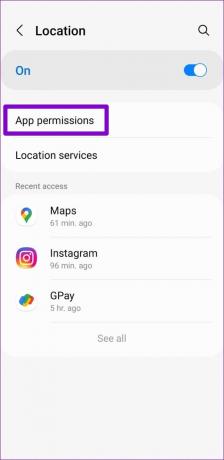

Steg 3: Tryck på appen som har problem med att upptäcka din plats. Ställ in platsbehörigheten till "Tillåt hela tiden" eller "Tillåt endast när du använder appen."

Dessutom, om din telefon körs på Android 12 eller senare, ser du också ett alternativ för att aktivera exakt plats. Se till att du aktiverar det för att förbättra platsnoggrannheten.

Starta om den problematiska appen och se om den kan upptäcka din plats.
4. Rätt datum och tid
Om datum eller tid på din telefon är felaktigt kan det hända att den misslyckas med att kommunicera med GPS-servrarna. Som ett resultat kan du stöta på problem när du använder platsbaserade appar och tjänster. Överväg att ställa in din Android så att den använder det datum och tid som tillhandahålls av nätverket för att undvika avvikelser.
Steg 1: Öppna appen Inställningar på din telefon, scrolla ner för att trycka på Allmän hantering. Tryck sedan på Datum och tid.

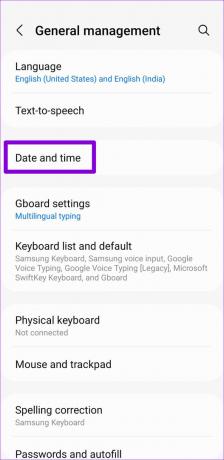
Steg 2: Slå på reglaget bredvid Automatiskt datum och tid.

Kontrollera efter det om appar kan upptäcka din plats.
5. Inaktivera Databesparing och Batterisparare
Din telefons datasparare kan förhindra appar från att använda internet i bakgrunden. Följaktligen kan appar ta längre tid än förväntat att upptäcka din plats eller misslyckas med att göra det helt. För att lösa detta bör du inaktivera dataspararen på din telefon genom att följa stegen nedan.
Steg 1: Öppna appen Inställningar på din telefon och tryck på Anslutningar.

Steg 2: Gå till Dataanvändning och tryck på Datasparare från följande skärm.
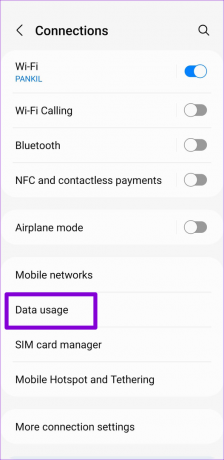

Steg 3: Stäng av strömbrytaren bredvid Slå på nu.
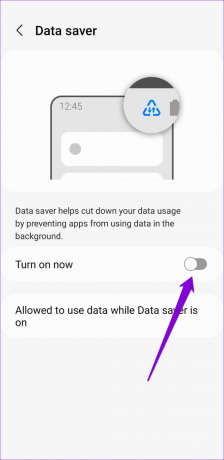
På liknande sätt, om du har aktiverat batterisparläget på din telefon, kommer det att begränsa appar från att uppdatera din platsdata i bakgrunden. Därför kan du stöta på problem med appar som ständigt behöver uppdatera din plats. För att åsidosätta detta bör du stänga av batterisparläget på din telefon.
Steg 1: Öppna appen Inställningar och scrolla ner för att trycka på Batteri- och enhetsvård.

Steg 2: Gå till Batteri och stäng av alternativet Energispar.
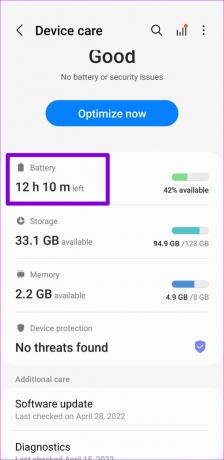

När den har inaktiverats bör platsen fungera som förväntat.
6. Prova felsäkert läge
Om platstjänsterna fortfarande inte fungerar trots att du har aktiverat alla rätt inställningar kan du prova att starta upp din telefon i felsäkert läge. Om du gör det inaktiveras alla appar från tredje part och icke-nödvändiga tjänster på din telefon. Detta gör att du kan avgöra om någon av dem orsakar problemet.
Steg 1: Tryck och håll ned strömknappen på din telefon. Tryck sedan länge på alternativet Stäng av.

Steg 2: Tryck på den gröna ikonen för att starta din telefon i felsäkert läge.

Eftersom felsäkert läge inaktiverar alla dina tredjepartsappar måste du göra det använda Google Maps för att se om platstjänsterna fungerar.

Om platstjänsterna fungerar bra i felsäkert läge är det en av tredjepartsapparna som orsakar problemet. Det är mer sannolikt att appar eller spel som du har installerat nyligen har orsakat problemet. Du måste gå igenom dessa appar och ta bort dem en efter en. Efter det, starta om telefonen för att avsluta felsäkert läge och kontrollera om platstjänsterna fungerar.
Spåra mig
I de flesta fall bör ovanstående lösningar hjälpa till att fixa platstjänsterna på din Android-telefon. I ett sällsynt fall som inte händer, problemet kan vara relaterat till den nuvarande Android-versionen din tur. Du kan överväga att installera eventuella väntande uppdateringar för att se om det löser problemet för dig.
Senast uppdaterad den 12 maj 2022
Ovanstående artikel kan innehålla affiliate-länkar som hjälper till att stödja Guiding Tech. Det påverkar dock inte vår redaktionella integritet. Innehållet förblir opartiskt och autentiskt.

Skriven av
Pankil är civilingenjör till yrket som började sin resa som författare på EOTO.tech. Han började nyligen med Guiding Tech som frilansskribent för att täcka instruktioner, förklarare, köpguider, tips och tricks för Android, iOS, Windows och webben.